Layout Nachrichtenmodul
Layout Nachrichtenmodul
Das Projektmodul besteht aus mehreren Teilen mit jeweils eigenen Optionen: 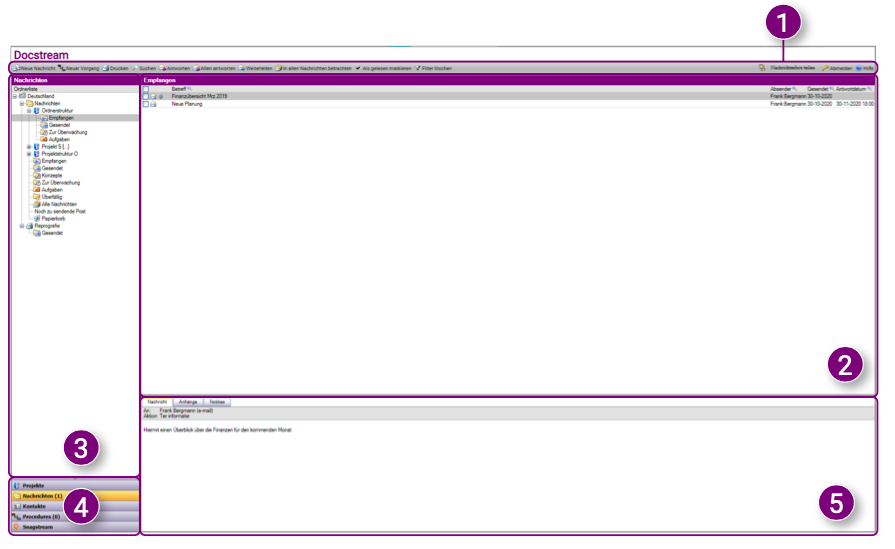 1. Schnelltasten: Die Schnelltasten befinden sich immer oben auf dem Bildschirm. Ein Großteil der Funktionalität der Schnelltasten finden Sie auch im Aktionsmenü durch Rechtsklick auf eine Nachricht.
1. Schnelltasten: Die Schnelltasten befinden sich immer oben auf dem Bildschirm. Ein Großteil der Funktionalität der Schnelltasten finden Sie auch im Aktionsmenü durch Rechtsklick auf eine Nachricht.
2. Nachrichtenübersicht: die Nachrichten aus dem ausgewählten Ordner in der Navigation werden in der Nachrichtenübersicht angezeigt. Hier können Sie auch sehen, wer der Absender der Nachricht ist und wann die Nachricht gesendet wurde.
3. Navigation: nutzen Sie die Navigation, um die gewünschten Ordner oder darin vorhandenen Ordner (Unterordner) aus dem aktuellen Projekt auszuwählen. Über der Navigation sehen Sie den Namen des aktuellen Projekts.
4. Modulauswahl: wechseln Sie zwischen Projekten, Nachrichten, Kontakten, Verfahren und Snagstream.
5. Übersicht über Nachrichteneigenschaften: Anzeigen des Inhalts der Nachricht, der/die beigefügte(n) Anhang/Anhänge und hinzugefügte Notizen.
Nachrichten-Aktionsmenü Das Nachrichten-Aktionsmenü öffnen Sie durch Rechtsklick auf eine Nachricht. Im Aktionsmenü finden Sie häufig verwendete Funktionen wie das Antworten, Weiterleiten, Markieren oder Löschen einer Nachricht. 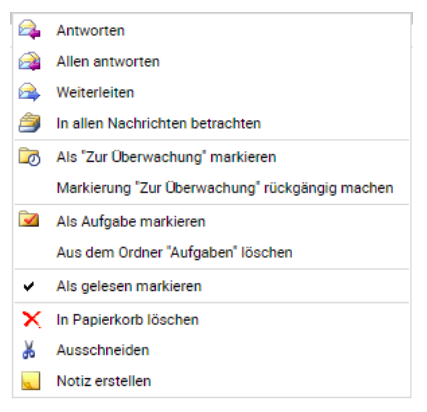
Nachrichtenübersicht
Alle Nachrichten aus einem ausgewählten Ordner werden in der Nachrichtenübersicht angezeigt. Hier werden Betreff, Absender und Versanddatum jeder Nachricht angezeigt. Klicken Sie auf eine Nachricht, um sie auszuwählen, doppelklicken Sie auf eine Nachricht, um sie anzuzeigen, oder klicken Sie mit der rechten Maustaste, um das Aktionsmenü zu öffnen. Wenn Sie eine Nachricht auswählen, werden alle Nachrichteneigenschaften in Registerkarten unterteilt, die in der Liste Übersicht über die Nachrichteneigenschaften verfügbar sind.
Navigation
Die Navigation zeigt eine Übersicht aller Ordner und Unterordner innerhalb des ausgewählten Projekts. Sie können anhand der Symbole des Ordners sehen, um welchen Ordnertyp es sich handelt. Diese können vom Projektmanager oder einem unlimitierten Benutzer geändert werden. Wenn Sie einen Ordner oder Unterordner auswählen, werden die Nachrichten aus dem Ordner in der Nachrichtenübersicht angezeigt. Außerdem hat jeder Projektordner (1) hier einen eigenen Posteingang mit dem gleichen Namen wie der Ordner im Projektmodul. 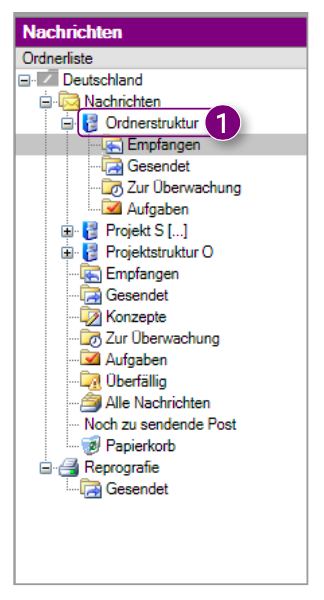
Neuen Unterordner erstellen
1. Rechtsklicken Sie in der Navigation auf den Ordner, dem Sie einen Unterordner hinzufügen möchten.

Ein neues Fenster wird geöffnet.
2. Benennen Sie den neuen Unterordner.
3. Klicken Sie im Fenster auf OK.
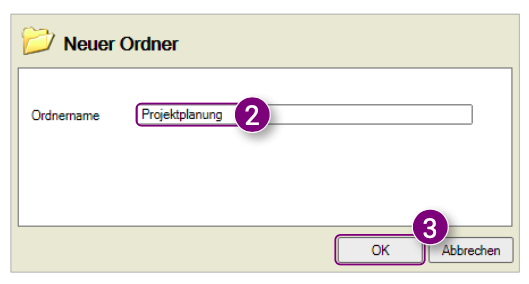 Modulauswahl
Modulauswahl
Docstream wird automatisch im Projektmodul geöffnet. Von der Modulauswahl aus können Sie zu einem der anderen Module navigieren:
1. Projekte: alle Projekte aus der aktuellen Umgebung anzeigen.
2. Nachrichten: alle Ihre Nachrichten, empfangen oder gesendet, anzeigen.
3. Kontakte: alle Kontakte und Benutzer aus der aktuellen Umgebung anzeigen.
4. Procedures/Verfahren: alle hinzugefügten Verfahren aus der aktuellen Umgebung anzeigen. 5. Snagstream: gehen Sie zu Pro4all Snagstream.
6. Leanstream: gehen Sie zu Pro4all Leanstream.
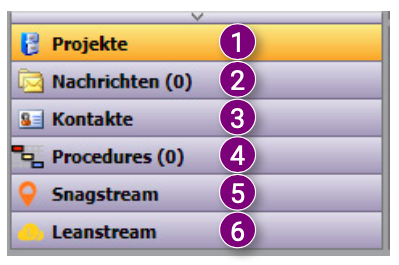
Übersicht über die Nachrichteneigenschaften
In der Übersicht über die Nachrichteneigenschaften stehen, abhängig von den Umgebungseinstellungen, mehrere Registerkarten zur Verfügung:
1. Nachricht: den Inhalt der Nachricht anzeigen.
2. Anhang/Anhänge: die Anhänge anzeigen.
3. Notizen: alle hinzugefügten Notizen der Nachricht anzeigen.
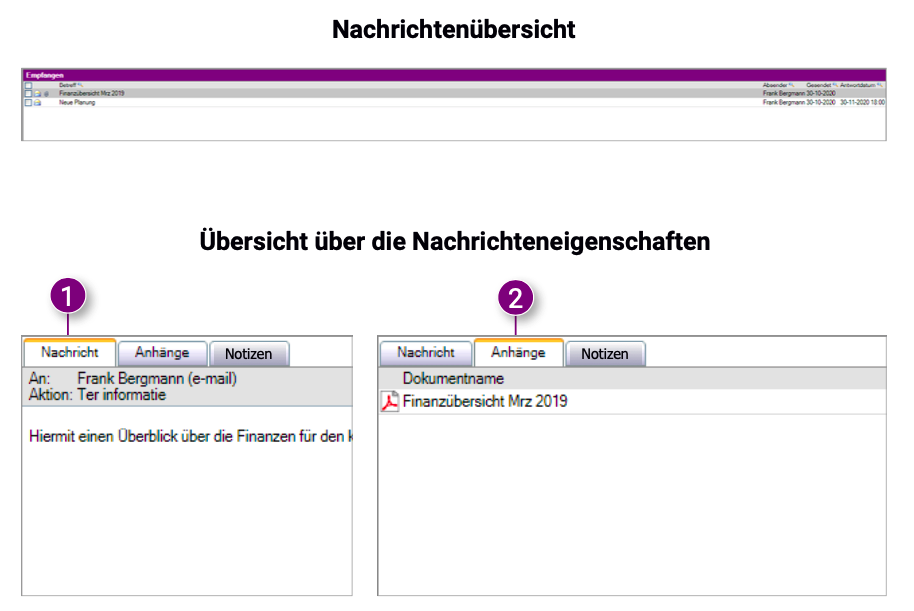
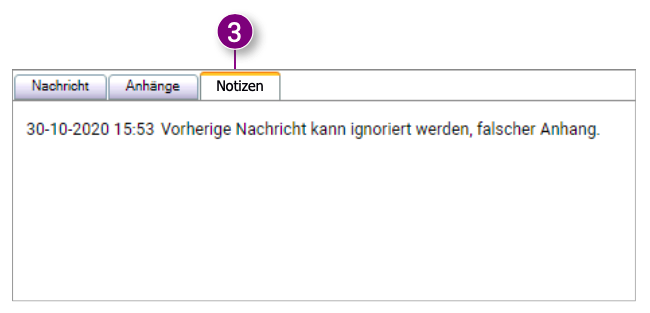

![Pro4all Logo-1.png]](https://support.pro4all.nl/hs-fs/hubfs/Pro4all%20Logo-1.png?height=50&name=Pro4all%20Logo-1.png)